FileBlogでは、複数のファイルやフォルダを一括して移動、削除するなどの操作ができます。
複数のファイル/フォルダに行える操作
ファイルのみ複数選択 |
フォルダのみ複数選択 |
ファイル/フォルダの混合選択 |
フルパスを表示 ダウンロード 一覧出力 圧縮 移動 コピー 削除 プレビュー再作成 タグ一括編集 |
選択フォルダ内で検索 フルパスを表示 ダウンロード 圧縮 移動 コピー 削除 タグ一括編集 |
フルパスを表示 ダウンロード 圧縮 移動 コピー 削除 タグ一括編集 |
ファイル/フォルダを複数選択して操作する
•ファイル/フォルダをチェックボックスで選択します。
ファイル一覧画面または検索結果画面にて複数選択できます。
•「名前」の左側のチェックボックスは「全てを選択」または「全てを解除」のチェックボックスです。
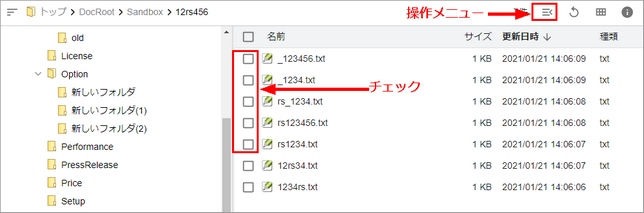
•ファイルを選択したら、ファイル操作メニューか、選択済みファイルを右クリックで操作メニューが表示されます。
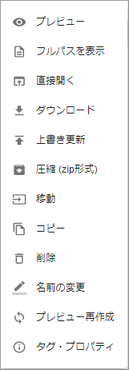
ファイルのダウンロード
•ファイルを選択してファイル操作メニューで「ダウンロード」を選択します。
•ZIPファイルでまとめてダウンロードされます。
ファイルの移動/コピー
•ファイルを選択しファイル操作メニューで「移動」または「コピー」を選択するとダイアログが表示されます。
•移動/コピー先のフォルダを選択します。
•「移動」または「コピー」ボタンを選択して操作を実行します。
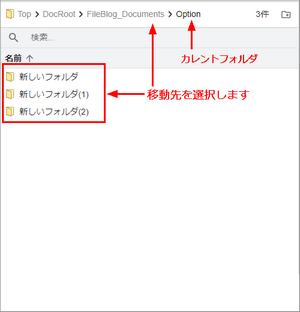
ファイルの削除
•ファイルを選択してファイル操作メニュー、または右クリックメニューで「削除」を選択します。
•「OK」を選択すると選択したファイルが削除されます。(ファイルサーバーから本当に削除されるの注意してください)
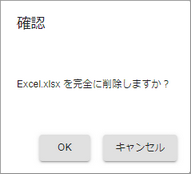
ファイルのプレビュー再作成
•ファイルを選択してファイル操作メニュー、または右クリックで、「プレビュー再作成」を選択すると、プレビューの再作成が開始されます。